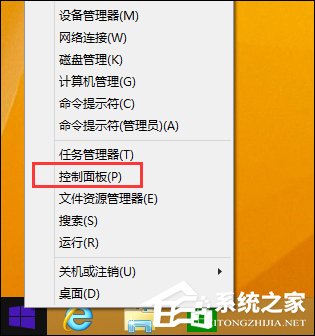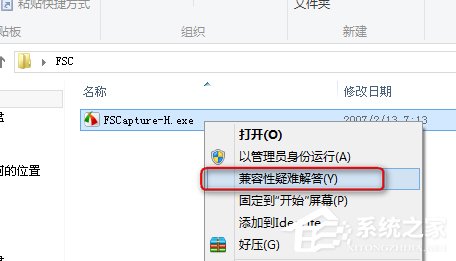Win8系统怎么转换压缩文件格式?
相信大家都知道压缩文件有很多种方法,同样的压缩文件格式也有很多种。很多时候,我们总是需要转换压缩文件格式。但最近有Win8系统用户用户反映,不会转换压缩文件格式。针对这一问题,下面,小编就来教教大家Win8系统下转换压缩文件格式的方法。
方法/步骤
1、下载安装“2345好压”软件,利用该软件可实现不同压缩文件格式的转换操作;
2、运行“2345好压”软件,在打开的程序主界面中点击“工具箱”-“转换压缩格式”项;
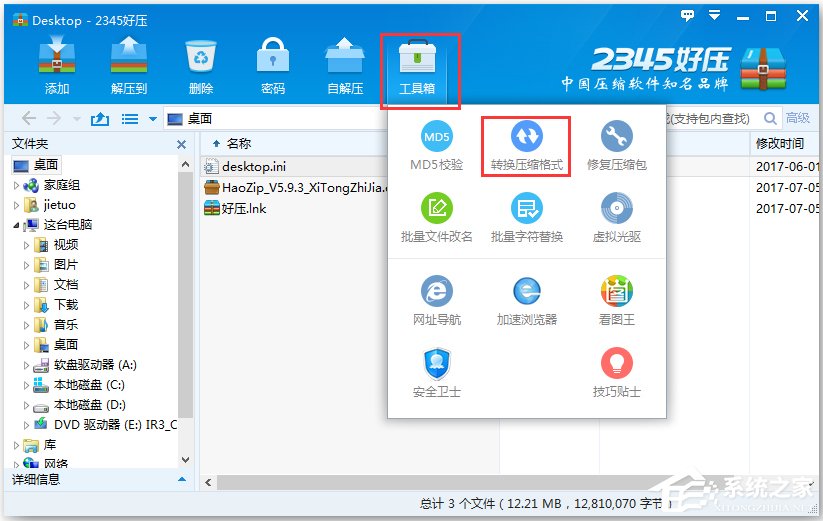
3、在打开的“转换压缩文件”窗口中,点击“添加”按钮,选中要进行格式转换的压缩文件,可以选择所有支持的压缩格式文件;
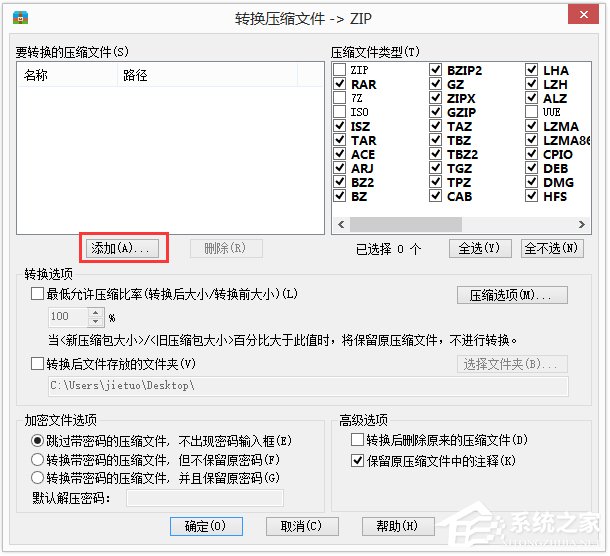
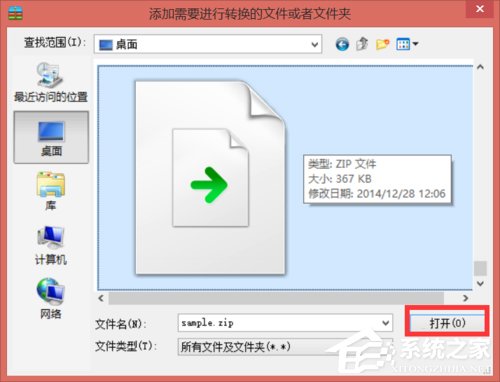
4、选择相应的压缩文件后,就会自动在“压缩文件类型”界面显示对应压缩格式文件的数量,勾选即可在左侧列表框中显示相应的要进行格式转换的文件;
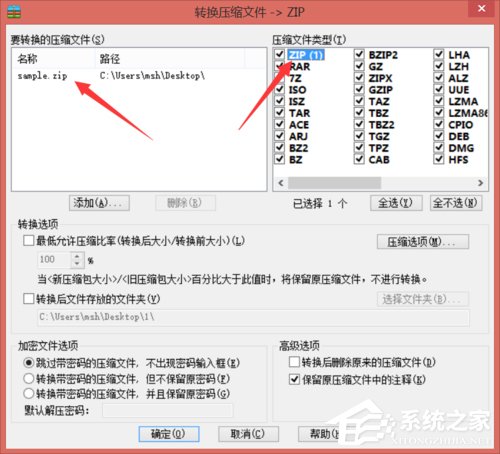
5、接下来点击“压缩选项”按钮,在此界面中可以设置转换成的压缩文件格式以及其它相关选项;
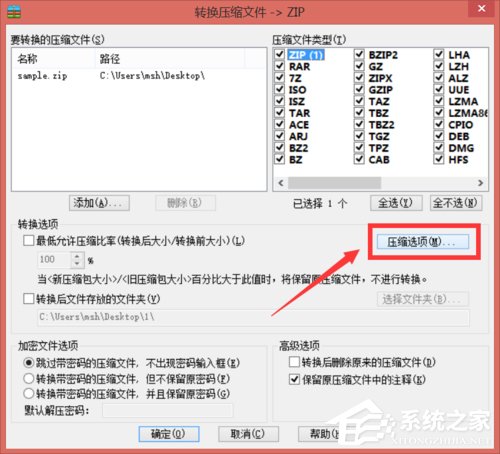
6、在打开的“压缩文件”窗口中,切换到“常规”选项卡,勾选“压缩文件格式”栏目中的相应格式,即可实现转换成该格式;
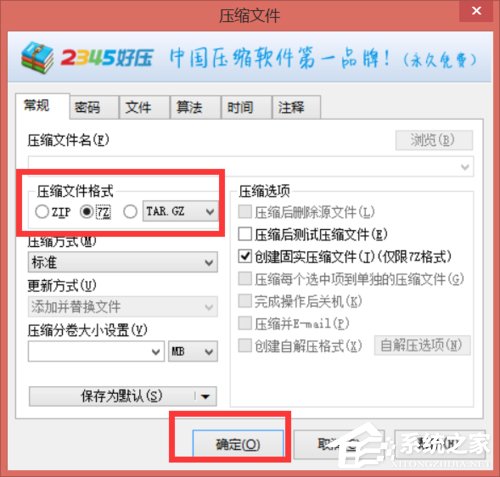
7、最后点击“确定”按钮,即可打开“文件格式转换进度”窗口,实现不同压缩文件格式的转换操作。
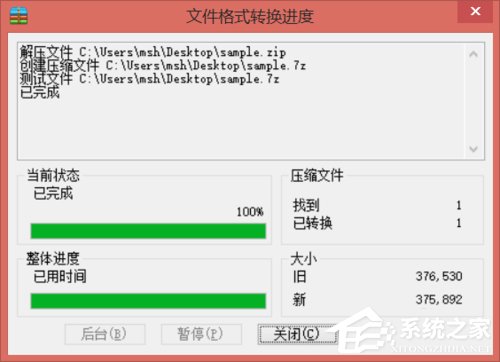
以上就是小编教给大家的Win8系统下转换压缩文件格式的方法,只要按照以上方法操作,相信就能转换压缩文件格式。